ジェネラリスト 古い新世紀世代の一つ。 生涯のIT開業医、フリーランサーと起業家。
あなたのEEE PCネットブック上でスムーズにゲームを実行することは、もはやこのガイドでは挑戦ではありません。 FPSおよび視覚質を同時に改善して下さい。 それは必見の隠し場所です!

あなたのアウトオブボックスASUS EEE PC1005HA。
Kitosrdによる画像、BY-NC-SA2.0、Flickr経由。com(コムコム)
はじめに
私は大学の講義に行くためにEEE PC1005HAを購入したことを覚えています。 それは彼らのラップトップのバッテリーが3時間未満で死んでいるだろうので、すべての私の同僚は、ノートパソコンとノート(紙のもの)の完全な袋の周り
当時、eee PCはバッテリー寿命の点で素晴らしかったです。 私は実行時間の9.5時間に達するそれの最高を絞ることを覚えている。 まあ、そのお金のための価値があります。
今、昔(あるいはそれほど前)にいくつかの断片を作った人と同じように、自分自身に尋ねるのは自然な質問でした。.
私のEEEネットブックではどのようなゲームが実行されますか?
最初に地震3がありました。 OpenGLエラーのために実行を拒否しました。 実際には、OpenGLは、システム上で欠落していました。 アクションの自然なコース-QuakeLive。
QuakeLiveは毎秒1フレーム(FPS)の印象的なパフォーマンスで実行されました。
他の多くの3人目のアクションゲームは開始を拒否しましたが、他のゲームは1FPSだけでした(まったくの場合)。
あなたが現在これを通過している場合。..
またはそれ以上-になりたくないです。..
その後、以下のヒントを読んで、頭を叩いて時間を節約してください。
重要:このガイドは他の二つのガイドの一部を参照しているので、再起動する必要がありますOSへの変更をreuqires、あなたがそれを緩めないように、この記事をブックマークすることを確認してください。
eee PCネットブックのグレードの決定
nVidia Quadroグラフィックスを搭載したネットブックをお持ちの場合は、このガイドはまったく必要ありません。
このガイドは、ローエンドのEEE PCのためのものです。 あなたは、視覚的またはオーディオスキップを取得する場合は、このガイドはあなたのためです。
うまく動作したら、ゲームパッドを手に入れて、お気に入りの簡単な椅子に乗って、あなたが得ることができるどのように怠惰を参照してください。
簡単なパフォーマンステストのために、あなただけのYouTubeで毎秒60フレーム、720pの予告編を開くことができます。 ただ、ビデオの設定から720p60に切り替えることを確認してください。
今、あなたのネットブックがどのように遅い知っていることを、のは、ビジネスに降りてみましょう。
適切なWindows7バージョンを選択する
私のEEE PCはWindows7Starter Editionにプリインストールされていました。
別名”Windows7Netbook Edition”このバージョンのWindowsは、最新のネットブックにWindows XPをインストールするのと同じくらいうまく動作します。
注:あなたがしたい場合は、Win7とXPがあなたのネットブック上でどのように動作するかについて自分自身を教育します。
Starter Editionは、テキストの閲覧や入力にのみ適しています。 真剣に、あなたもあなたの壁紙を変更することはできません。
それを実現するかどうか、あなたの古いネットブックやpc上で現代のゲームを作ろうとしたときはいつでも、あなたが持っている可能性が最も高い:
- システム上のサービスが変更された、
- に変更前のビデオドライバがインストールされている、または
- にビデオハードウェアへの過度のアクセ
これらは、親愛なる読者は、Windows7Starter Editionを実行している間は不可能なものです。
Windows7バージョンのクイック比較
- Windows7スターター(あなたのEEE PCで配布)
-このようなテーマのカスタマイズの基本的な機能を提供していません
-管理オプ’windows media center’)が、システムのカスタマイズとチューニングのサポートがまだない
-ここでビデオパフォーマンスをテストしていない - windows7professional
-ビデオよりも優れたサ パフォーマンス(1FPSの問題を解決)
-ハッキングやチューニングに必要なアプリを持っています(技術者が大好き!)
-あなたは完全にアプリケーションのアクセス許可を管理することができます - Windows7Ultimate/Corporate
-完全にパッケージ化されています管理アクセス、サービス管理、ネットワー
-実際には、それはあなたがおそらくあなたの家で80台のコンピュータのネットワークを実行していない限り、これらの機能の10%を使用しないように完全に詰め込まれています
-ProfessionalとHome editionに記載されている機能を提供します
Ultimate editionはちょうどあなたのディスクスペースを食べてしまいますので、私たちはインストールしようとしている無数のゲームのためにそれを保存する必要があります、私はあなたがWindows7Professionalで行くことをお勧めします。すでに述べたように、それは私の1FPSの問題を解決し、OpenGLサポートでもパッケージ化されています。
Windows7ディストリビューションを選択したので、それを実行しましょう。
Windows7のインストール
当然、Eee PCは光学ドライブをサポートしていないため、UsbスティックからWin7をインストールする必要があります。それを行う方法が不明な場合は、AHCIをサポートしたWindows7の実行に関する私の記事を確認してください。 ところで、AHCIは素晴らしい機能であり、あなたがそれを持っているならば、あなたは間違いなくそれを実行するべきです。
記事ページでは、セクション”1. Windows7起動可能なUSBドライブの作成”USBスティックのインストールの作成に関するステップバイステップの手順については、”
インストール後にWindows7を設定する
今、あなたはWin7を起動して実行しているので、それを最大限に活用するためにそれを設定してください。 また、後でゲーム中のラグスパイクを減らすのにも役立ちます。
Windows7の推奨設定
Asus EEE PCビデオドライバとDirectX
今、あなたはそれの最高にあなたのWindowsを設定していることを、それはゲームのためにあなたのネットブック
ネット上の他のガイドを読んだことがある場合は、それらのすべてがDirectXおよび/またはビデオドライバの最新バージョンに更新することをお勧めし
これは、多くのドライバリリースに古いゲームのサポートとパフォーマンスの修正が含まれているため、絶対に正しいです。 これはあなたのケースでもある可能性が最も高いです。
さらに、後でインストールするゲームのインストールに沿って含まれているDirectX distroをインストールすることをお勧めします。
DirectXインストーラは、現在のインストールから欠落しているファイルのみを追加し、ゲームのサポートを最大限に拡張します。
DirectX10または11をインストールする必要はありません。
それに直面してみましょう。 あなたのEEE PCが汗をかくことなく720p再生を処理できない場合、DX10+互換性のあるゲームをスムーズに実行する機会はありません。
だから。..
- microsoft.com)
- ビデオドライバを更新します。 Intel Gmaを使用している可能性が最も高いため、ここにIntelサポートセンターへのリンクがあります
![Intel GMAビデオアダプタ設定の[Display Settings]タブ。](https://images.saymedia-content.com/.image/c_limit%2Ccs_srgb%2Cq_auto:eco%2Cw_700/MTc2NDU4MjU4OTEwNDIyMjI5/gaming-asus-eee-pc-tips-n-tricks.png)
Intel GMAビデオアダプタ設定の[Display Settings]タブ。
画像は私(ItKnol)、CC-BY、itknol.hubpages.com
Intel GMAドライバー設定
ドライバーとDirectXを更新して再起動したら、次の手順を実行します。:
- 時計の近くのIntel GMAアイコンを右クリックします
- “グラフィックスのプロパティ”を選択します。..”
- 左の”表示設定”ボタンをクリックします
- 右の”電源設定”ボタンをクリックします
- スライダを”省電力を無効にする”に移動します”
あなたはすでに現代の最も遅い3Dハードウェアを持っているので、あなたは本当に省エネのためにそれを電源を切る必要はありません。

イラストとして提示された画像。
画像By Ashish,CC-BY3.0、ウィキメディア-コモンズ経由
それをさらに高める
省電力といえば、Windows7の電源プランも編集する必要があります。
ほとんどの場合、”Balanced”を使用しています。 そうでない場合は、balancedに切り替えて、次の手順に従います:
- バランス
- 左下の”詳細な電源設定の変更”の横にある”プラン設定の変更”リンクをクリックしてください
- “PCI Express”を拡張します
- “リンク電源状態管理”を拡張します
- “プラグイン”を”オフ”に設定します”
重要: あなたのネットブック上のゲームは確かに2時間未満でバッテリーを消耗します。 あなたは長いゲームセッション(45分以上のもの)を持つことを計画するたびに、お使いのバッテリーを取り外し、電源アダプタを差し込
バッテリーを抜くことについて
Windowsはバッテリーを充電するのがひどいです。
簡単な説明-1つのバッテリー充電サイクルは、0%から100%までのバッテリーを充電しています。 ネットブックにバッテリーがあり、充電器も接続されている場合、電源が99%に低下するたびにWindowsは100%に充電し、1%を回復するために1回のフル充電サイク だから、いくつかの言葉では、Windowsは時間内にその寿命を短縮しますので、お使いのバッテリーを削除します。 ここでの個人的な経験から言えば。
トピックに戻る
ビデオグラフィックスアダプタの電源設定については、FPSに大きなブーストを与えないかもしれませんが、ビデオとオーディオの
本当のキッカー:あなたのEEE PCのパフォーマンスを高めるためのソフトウェア
今、私たちはビデオグラフィックスアクセラレータ(ビデオカード)に多くの電力を
それをすることはあなたのFPSを後押しし、新旧のゲームのためのハードウェアサポートを同様にエミュレートすることを可能にします。
そして、そのための素晴らしいツールは次のとおりです:
- GMAブースター、および
- 3Dアナライザ。
注:各セクションの最後に提供されるダウンロードリンク。
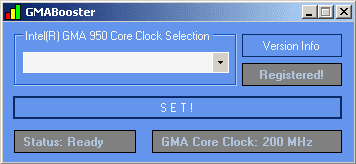
GMA Boosterのデフォルトのインターフェイス。
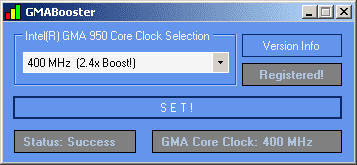
あなたのグラフィックスプロセッサに2.4xブーストを活性化した後、GMAブー
私による画像(ItKnol),CC-BY,itknol.hubpages.com
GMA Booster
Gma Boosterは、Vladimir Plenskiyによって開発された超簡単に使用できるアプリケーションです。 開発者は本当にeveryonesの賞賛の価値があります。
この人はIntel GMA950(mobile GMA945family)とgma900(mobile915family)ビデオプロセッサをサポートするプログラムを開発しました。
あなたがする必要があるのは、最大2.4倍で、あなたが与えたいあなたのビデオプロセッサの周波数にどのようなブーストを指定するだけです!
は、FutureMarkの3D Mark’06のピクセルシェーダテストでFPSを1.8倍に向上させることが証明されています。
GMA Boosterはdonationware配布モデルを使用しています。
“donationware”とはどういう意味ですか?
基本的には、毎週インストールを更新する限り、プログラムは自由に使用できます。
ただし、寄付をすると、インストールを永続的にするための個人用cdキーが提供されます。
GMA Boosterをダウンロード
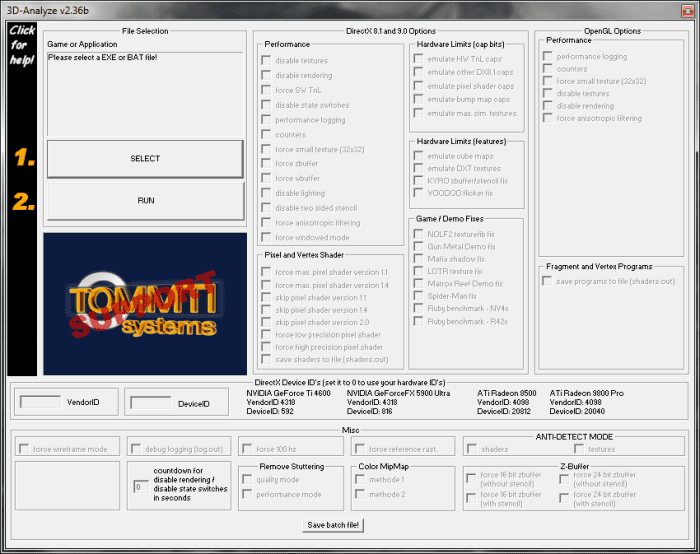
3D Analyzeのデフォルトのインターフェイスです。
画像は私(ItKnol)、CC-BY、itknol.hubpages.com
3D分析
そして今、より技術的な部分のために。..
別の技術の達人によってあなたに買った-ToMMTi-Systems.de;3D Analyzeは、以下のビデオグラフィックカードの特定のハードウェア機能をエミュレートする無料で使用できるアプリケーションです:
- nVidia GeForce Ti4600
- nVidia GeForceFX5900Ultra
- ATi Radeon8500
- Ati Radeon9800Pro
読者のフィードバック
以下のコメントでCyberFreakが指摘したように、3D Analyzeは、特定のゲームとの互換性の問題を引き起こすか、まったく動作しないことがあります。
EEE PCで3D Analyzeを使用する
ゲームを実行するための基本的な手順、GMAビデオにはない機能をエミュレートする:
- 3D Analyzeを開始
- 指定する大きな”選択”ボタンをクリックします。あなたのゲームのexeファイル
- VendorIDとDeviceIDテキストフィールドを入力します(左下)
-参照のために右のリストを使用します
-5900Ultra - 大きな”実行”ボタンをクリッ)
ゲームが起動しない場合は、そのゲームのビデオハードウェア要件をgoogleアップします。
例:
ゲームにハードウェア変換とLightningが必要な場合は、単に”hw TnL capsをエミュレートする”にチェックを入れてください。
私はこれが最初は複雑すぎるかもしれないことを知っていますが、それはすべてテストに帰着します。
そして、結局のところ、あなたがゲームのためにあなたのEEE PCを調整しようとしているなら、私はあなたがすぐに使える解決策を計画していたとは思
最後に、”バッチファイルを保存!”3D分析の下部にあるボタン。 このアプリケーションは、与えられたに関連付けられているすべての設定を保存しますが。exeファイルは、バッチを保存するのに便利です(。bat)ファイル次回そのゲームを開始するときは、バッチファイルを開始するだけです。
注:3D Analyzeはハードウェアへの広範なアクセスを必要とするため、常に管理アクセスで実行することをお勧めします。 これを行うには、実行可能ファイルを右クリックし、「管理者として実行」を選択します。
毎回これをしたくない場合は、ショートカットを作成し、右クリック->プロパティと互換性タブで”管理者として実行”チェックボックスを選択します。
3D Analyzeをダウンロード
自慢したくなるパフォーマンストリック!
ウィンドウモード(ウィンドウ)で実行されているゲームが速く実行されるという事実に基づいて、私はあなたに3D分析で素晴らしいトリックをお見せ
私たちがやることは、強制ウィンドウモードでゲームをロードすることです。 3D Analyzeでウィンドウモードを強制すると、期待どおりにゲームがロードされますが、コンテナウィンドウのタイトルと境界線は非表示になります。
ところで、それは任意のゲームがウィンドウで実行されます。
このようにゲームをロードして画面のネイティブ解像度(私の場合は1024×600ピクセル)に設定すると、フルスクリーンモードで実行されているように見えますが、実際にはウィンドウが表示され、ウィンドウモードのすべての利点が得られます。
それを合計してみましょう
このトリックは、あなたがすべてに沿って改善されたフレームレートであなたのネイティブ解像度(より良いビジュアル)でゲー
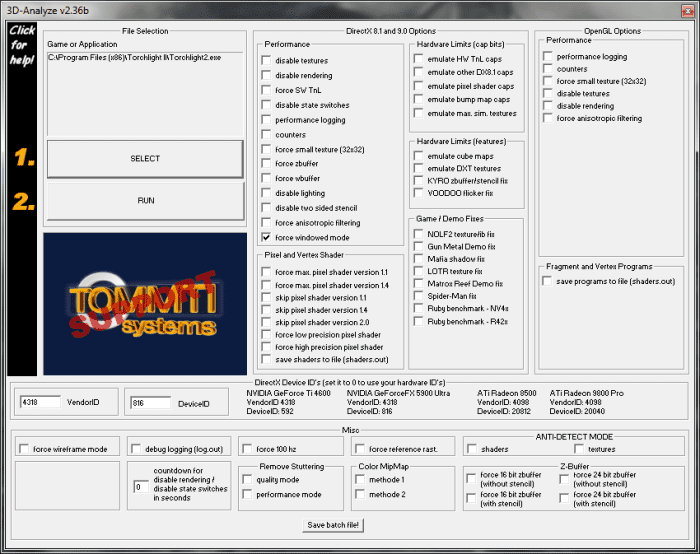
あなたのゲームにウィンドウモードを強制するために、3D分析のために必要な設定をキャプチャするスク
画像は私(ItKnol)、CC-BY、itknol.hubpages.com
ステップ
- は3danalyzeを開きます。exe
- を選択します。あなたが実行しようとしているゲームのexeファイル
- 右の最初の列に”強制ウィンドウモード”をチェック
- “VendorId”と”DeviceId”フィールドを記入
- “実行”をクリック
- あなたのネイ3danalyze。exe
- 今回はフルスクリーンモードのようにロードされます!
どういたしまして。
ボーナスヒント
私はこのガイドがあなたに役立つことを願っています!
何か問題が発生した場合-一番下にコメントを残してください。 私は喜んであなたを支援します!
これらのヒントはあなたのEEE PCをゲームの獣に変えることはありませんが、彼らは間違いなくそれをはるかに面白くします。 ボーナスコンテンツは常に興奮するので、私たち、ゲーマーはここにあなたのためのいくつかのボーナスヒントがあります:
ボーナスヒント#1:私はウィンドウモード CyberFreakによって、ウィンドウモードでゲームを実行しているの浮き沈みを見直し、この偉大な記事をチェックしてくださ
ボーナスヒント#2:チューニングされたEEE PCでお気に入りのゲームを試してみたら、他にどのようなゲームオプションが残っているのだろうか。 ネットブック上の良いゲームのこの広範なリストをチェック(”以前はL.O.G.G.O.N.として知られている”-叙事詩!).
ボーナスヒント#3:あなたは保証されたWindows7のサポートで移植された古き良きゲームを探している場合は、適切なグラフィックス*と*サウンド/音楽で実行GOG.com -あなたは10ドル以下のためにそれらの多くを得ることができます。
このガイドを完了した後、ASUS EEE PCでどのくらいのパフォーマンス向上に気付きましたか?
私のEEE PCを調整し、このガイドを書くために私に影響を与えたビデオの一つ
この内容は著者の知識のベストに正確、本当で、修飾された専門家からの形式的な、個性化された助言の代わりに意図されていない。
©2013ItKnol
kratos on February23, 2016:
素敵なヒント!
残念ながら、Gma Boosterは現在、GMA x3100をサポートしていません。 いつか! 🙂
ItKnol(著者)にあり14, 2014:
こんにちはズ!
あなたの質問に基づいて私は私の記事を更新しました。 管理者として3D Analyzeを実行する必要がある場合があります。
上記の記事の”3D分析”セクションの最後の2段落を参照してください。
また、3D Analyzeはやや高度なカスタマイズソフトウェアであることに注意してください。 設定を正しく行っていない可能性があります。
ここでは、あなたが始める上でGoogle検索です:
https://www.google.com/search?q=league+of+legends+…
GL HF,
ItKnol
Flo月12, 2014:
こんにちは.
それをありがとう、それは私のeeepcをより速く実行するのに役立ちます!
問題は、3D analyzerを実行できないこと、選択または実行したいときにフリーズすること、またはゲームを実行しないことです。 ゲームは伝説のリーグであり、3Dアナライザと互換性があります。
ボタンが表示されず、ウィンドウサイズを縮小できないだけでなく、バッハファイルの保存をクリックできません。
何かアドバイスがあれば? cheers
ItKnol(著)on December26, 2013:
ありがとうございました! 私はあなたのハブが素晴らしいことを見つけ、自分自身がコンピュータの分野で本当に洞察力があることを見つけます(そしてあなたのニックネーム だから、あなたのフィードバックは本当に多くのことを意味します。
来週、私は一ヶ月先延ばしにしたプロジェクトを仕上げることになりますが、その後、より多くのハブが来ることは確実です!
乾杯と大晦日に爆風を持っています。
p.s.3danalyzeの互換性に関するコメントを反映するために記事を更新します。
25, 2013:
私はあなたのハブが驚くほど有益であることがわかります。 私は間違いなく見ていきますGMABooster、など、私は全く知らなかったいくつかのものに遭遇しました。 私はもうゲームには使わないかもしれないネットブックを所有していますが、そのような知識は必要が生じた場合に役立ちます。
3danalyseについて聞いたことがありますが、ウィンドウモードで使用しようとしたときに問題が発生しました。 それは特定のゲームとの非互換性を引き起こすか、まったく動作しない可能性があるようです。
あなたは素晴らしいハブライターです-私はあなたの仕事に従います。